Támogatási jegy megnyitása az Azure Data Boxhoz
Ez a cikk az Azure Data Box, az Azure Data Box Heavy és az Azure Data Box Disk szolgáltatásra vonatkozik, amelyek mindegyikét az Azure Data Box szolgáltatás kezeli. Ha problémákat tapasztal az Azure Data Box szolgáltatással kapcsolatban, létrehozhat egy szolgáltatáskérést a technikai támogatáshoz. Ez a cikk végigvezeti a következőn:
- Támogatási kérés létrehozása.
- Támogatási kérelmek életciklusának kezelése a portálról.
Támogatási kérelem létrehozása
A támogatási kérelem létrehozásához hajtsa végre a következő lépéseket:
Nyissa meg a Data Box vagy a Data Box Disk sorrendet. Lépjen a SUPPORT + HIBAELHÁRÍTÁS szakaszra, majd kattintson az Új támogatási kérelem elemre.
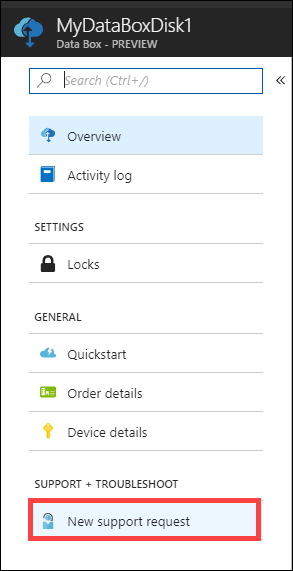
Az Új támogatási kérelemben válassza az Alapszintű beállítások lehetőséget. Az Alapok területen hajtsa végre a következő lépéseket:
A Probléma típusa legördülő listában válassza a Technical (Műszaki) lehetőséget.
Válassza ki az Előfizetést.
A Szolgáltatás csoportban ellenőrizze a Minden szolgáltatás lehetőséget. A legördülő listában válassza a Data Box lehetőséget.
Adja meg a támogatási csomagot.
Kattintson a Tovább gombra.
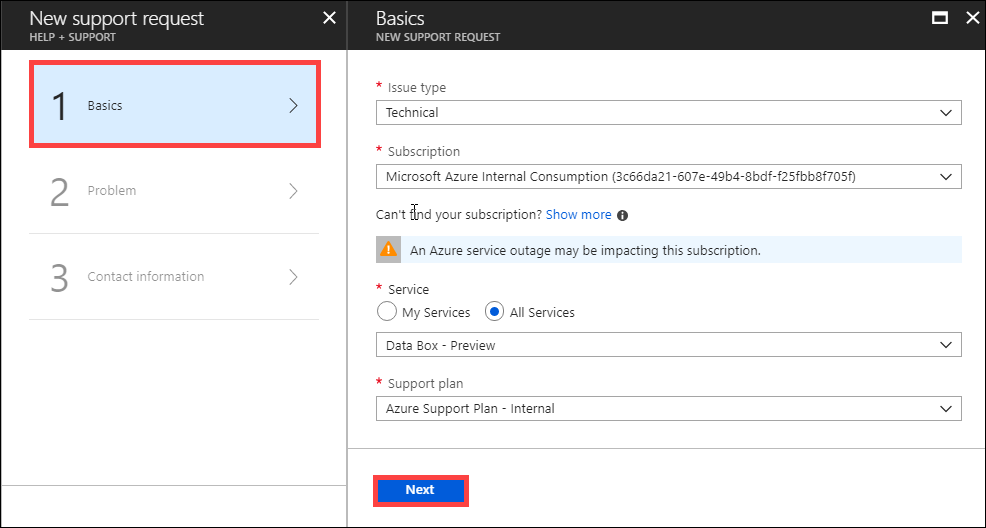
Az Új támogatási kérelemben válassza a 2. lépési probléma lehetőséget. A probléma esetén hajtsa végre a következő lépéseket:
Válassza ki a súlyosságot C – Minimális hatásként. A támogatás szükség esetén frissíti.
Válassza ki a probléma típusát a legördülő listából.
A kiválasztott problématípus alapján válasszon egy megfelelő kategóriát.
Adja meg a probléma címét és további részleteket.
Adja meg a probléma kezdő dátumát és időpontját.
A Fájl feltöltése területen kattintson a mappa ikonra a feltölteni kívánt többi fájl tallózásához.
Ellenőrizze a diagnosztikai adatok megosztását.
Kattintson a Tovább gombra.
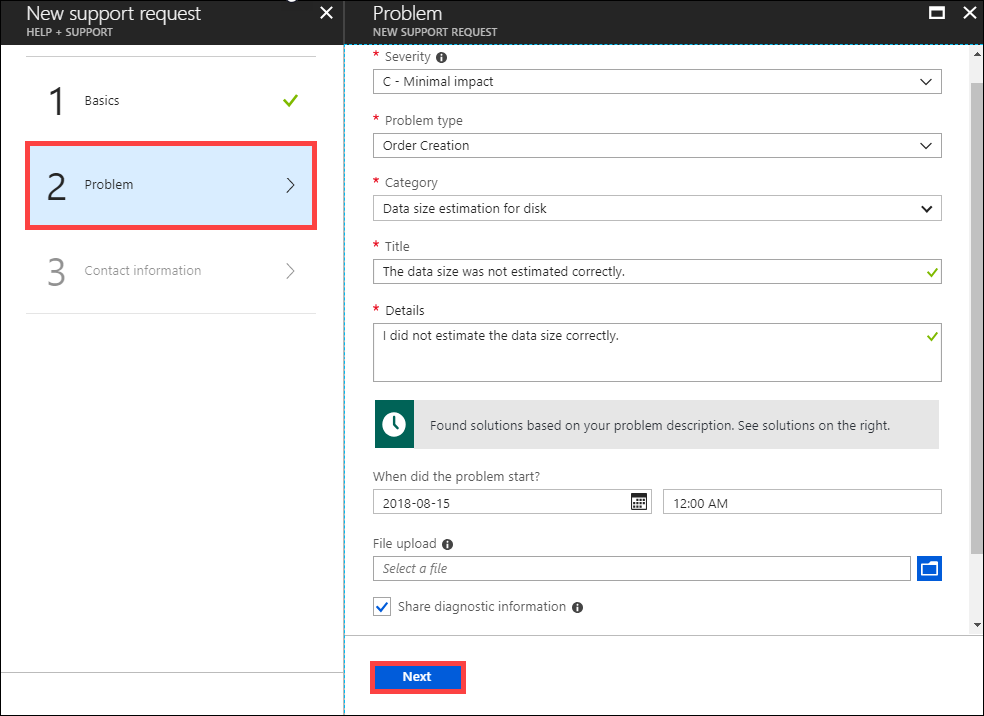
Az Új támogatási kérelemben kattintson a 3. lépés kapcsolattartási adatai elemre. A Kapcsolattartási adatok területen hajtsa végre a következő lépéseket:
A Partnerbeállítások között adja meg az előnyben részesített kapcsolattartási módszert (telefonon vagy e-mailben) és a nyelvet. A válaszidő automatikusan ki lesz választva az előfizetési csomag alapján.
A Kapcsolattartási adatok területen adja meg a nevét, e-mail-címét, választható kapcsolattartóját, országát/régióját. Válassza a Névjegyek módosításainak mentése a jövőbeli támogatási kérelmekhez lehetőséget.
Click Create.
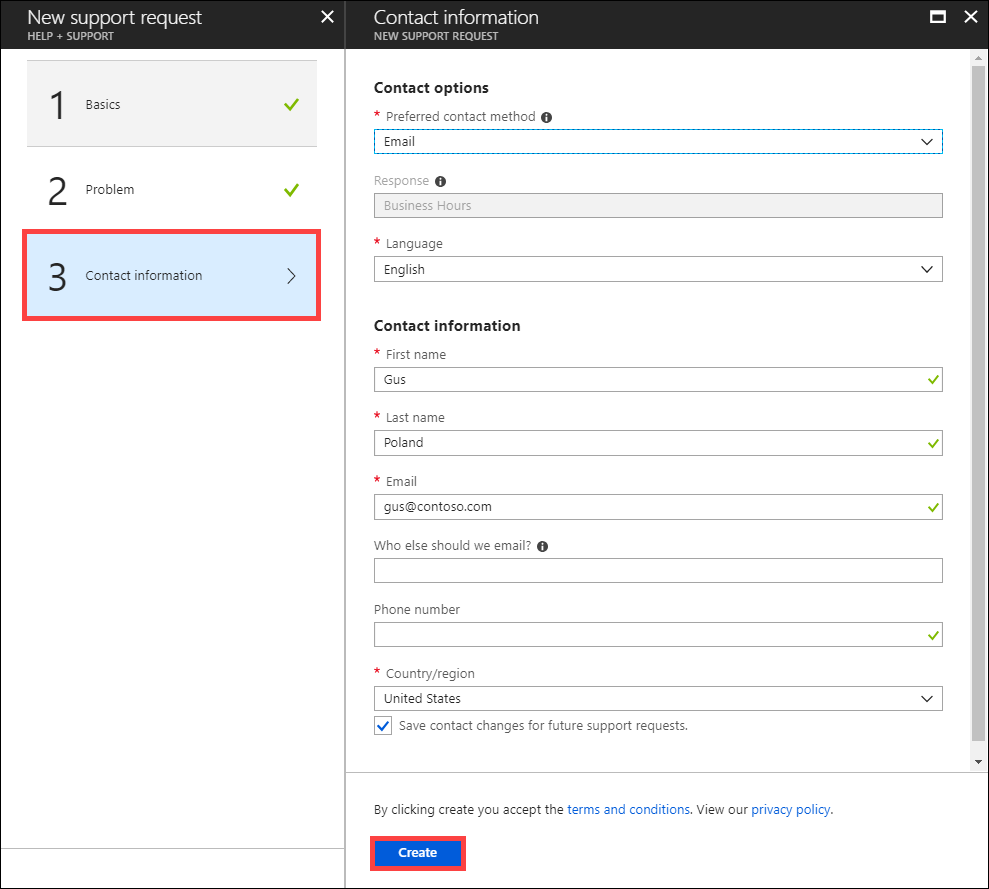
Microsoft ügyfélszolgálata ezeket az információkat felhasználva további információkhoz, diagnózishoz és megoldáshoz juthat el. A kérés elküldése után a támogatási mérnök a lehető leghamarabb felveszi Önnel a kapcsolatot a kérés folytatásához.
Támogatási kérelem kezelése
A támogatási jegy létrehozása után a jegyet a teljes életciklusán keresztül kezelheti a portálon.
A támogatási kérelmek kezelése
A súgó és a támogatási lap megkereséséhez keresse meg a Tallózás > a súgó + támogatás között lehetőséget.
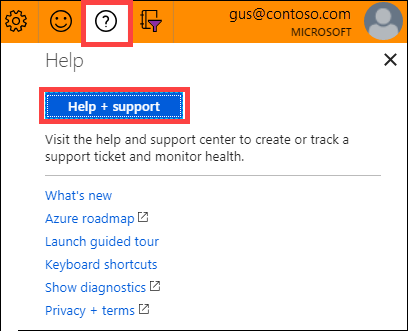
A Súgó + támogatásban megjelenik a Legutóbbi támogatási kérelmek táblázatos listája.

Válassza ki és kattintson egy támogatási kérelemre. Megtekintheti a kérés állapotát és részleteit. Ha követni szeretné ezt a kérést, kattintson az + Új üzenet elemre.
Következő lépések
Megtudhatja, hogyan háríthatja el a Data Box Disktel kapcsolatos problémákat.
Megtudhatja, hogyan háríthatja el a Data Boxkal kapcsolatos problémákat.
Megtudhatja, hogyan tekintheti át a Data Box- vagy Data Box Disk-eszközről származó feltöltések másolási hibáit.
Megtudhatja, hogyan háríthatja el a Data Box Blob Storage-tal kapcsolatos problémákat.